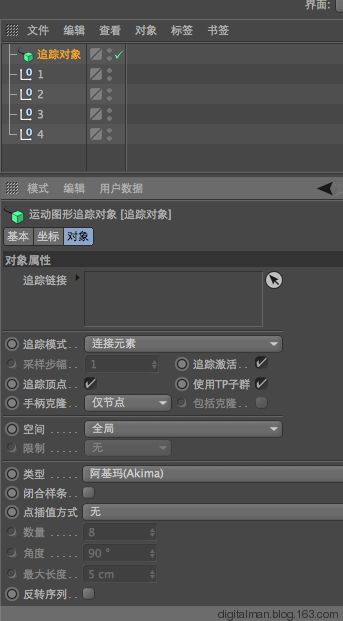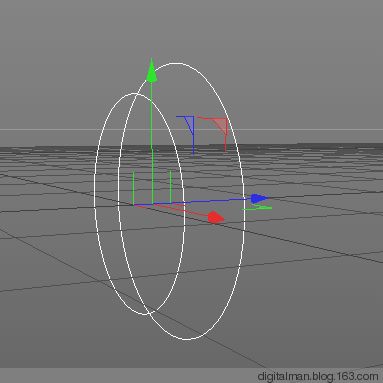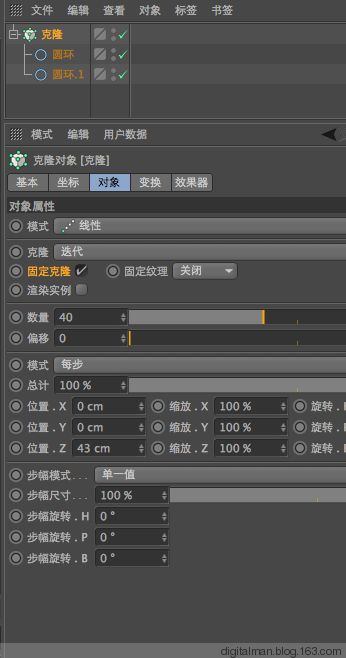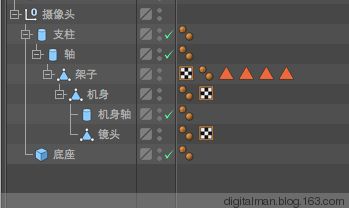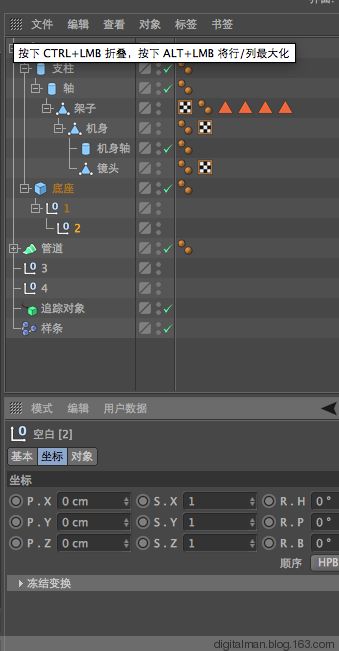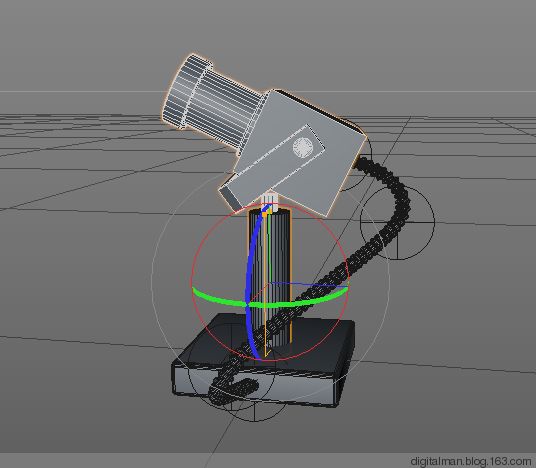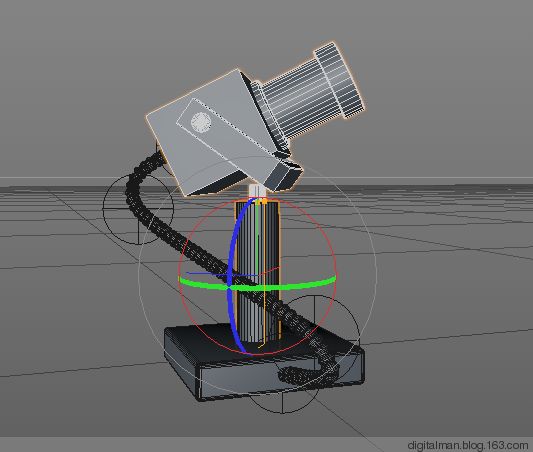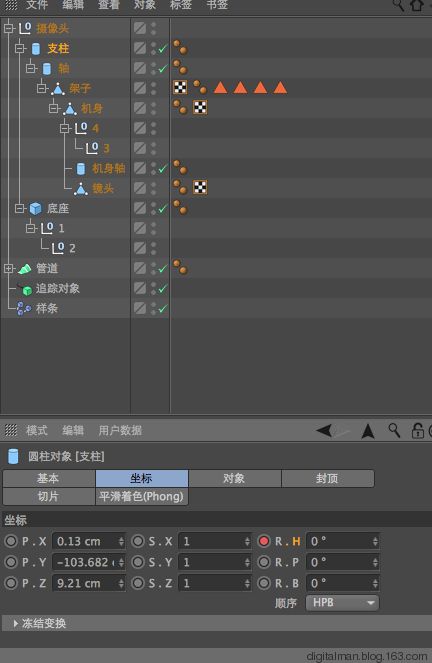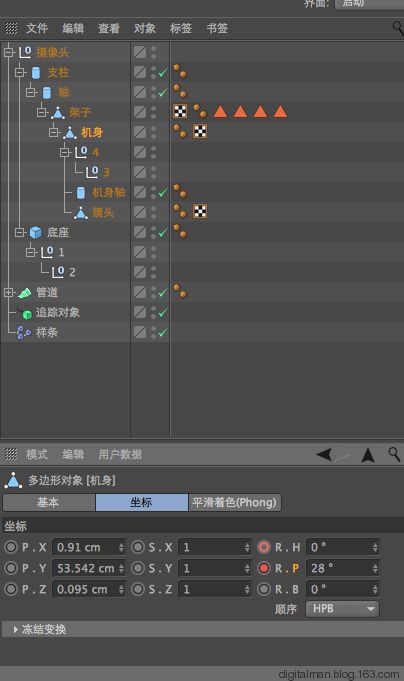【引言】
上一篇研究了用XPRESSO控制曲线,迷糊了吧?
如果你一时转不过弯来,不理解,你可以采用下面所讲的控制曲线的方法:就是利用菜单“运动图形”中的“追踪对象”来控制曲线。这种方法简单实用。
【研究】
在运动图形菜单中,有追踪对象。
追踪对象能够追踪场景中运动的粒子、几何物体等,形成由曲线构成的路径。实际上“追踪对象”就把它看成是一组曲线。
上图是软件帮助给的范例。粒子发生器发射众多的球体,这些球体再旋转和紊乱场作用下,旋转乱飞。追踪对象追踪发射器中的每个球体的轨迹形成曲线。实际上追踪对象就是很多曲线的集合。运用扫面对象把这行轨迹扫描出射线形轨迹。该对象的具体参数不细讲了,等以后集中研究运动图形的时候在详谈。
实例一:控制曲线。
1、建立一个空白物体,再复制出3个,分别起名为1,2,3,4,并调整他们在场景中的显示。
2、把它们在场景中的位置依次移开一些。如下图所示:
3、点击运动图形--建立追踪对象。
4、把1-4个点拖入追踪连接中,注意顺序。追踪模式选择“连接所有对象”,类型选择“阿基玛”。点差值选择统一,数量设为15左右,保证曲线圆滑。
5、在场景中这四个点虽然没有运动,但是相互的点连接了起来,形成了一条曲线。
6、现在我们随便移动这四个控制点,可以发现,相当通过这四个点控制了这条曲线。
7、建立一个扫描对象,建立一个圆环为截面,把追踪对象当做路径。
8、扫描成为一个多边形物体。你仍然可以通过四个点控制这条曲线,而这条曲线又控制这多边形的形态。有意思吧?比XPRESSO实现的简单吧?
实例二:建立受控的管道
按理说这个专题就讲完了。也许你感觉有点不过瘾,下面在进行拓展练习。
1、再开一个场景,建立两个圆环,半径一个大一个小,分开一些距离。
2、添加克隆,设置如下:
3、形成一系列有规律的圆环。
4、添加放样对象,生成曲面,去掉封底。
5、在对该物体进行优化。
6、把该对象复制到刚才的场景中。我们用这根曲线去控制它。
点击运动图形菜单--效果器--样条。把样条效果器添加到“克隆”的效果器中。
7、点击样条效果器,把追踪对象拖入样条中。
8、场景中,放样克隆的多边形“管道”已经契合这条受控的曲线了。你可以调节两个圆环的半径,变大变小。
9、你也可以调剂克隆的数量由32变为64,发现管道变密了。
10、你可以随意调整四个控制点1-4,看看这个管道是否受控。
11、如果你想给这个管道加厚,那就添加个布料对象吧。
12、管道变厚了。但它仍然受四个点控制。
实例三:带电缆的摄像头
下面制作最上面的押题动画,那个随着摄像机摇动的电缆线。
1、再开一个窗口,建立如下模型。这个模型非常简单,都是用参数模型修修改改搭建而成的。建模方法就略。
2、点击机身,那个正方形,首先按C,把它转化为多边形,然后,按L,移动它的中心到图中位置。
(如果你不转换参数化模型,中心点你是不能移动的,请记住)
3、给模型各个零件起好名字。
4、通过父子层级,进行“装配”。支柱转动,上面都跟着转,所以“支柱”应该为总父--(太爷
)。机身转动,镜头就跟着转动,所以,机身应该为镜头的父亲,依次类推。
5、把该模型复制到上一个场景中。
6、摄像头的层次结构没有改变,也跟着过来了。
7、下面把这根电缆和摄像机进行“绑定”。非常简单。把控制点1和2作为底座的子集,然后把其坐标归0.(目的是使1和2点的坐标与底座中心点对齐,然后,再调整)
8、现在场景发现:这根电缆已经与底座连上了,方向不对,不管它,位置对即可)。
9、同理,把这个电缆的控制点4和3拖到机身下,为其子物体,坐标也要归零。
10、然后,把1和2,沿着Z轴向外移动一些。
11、同理,把控制点4和3延Z轴,向外移动一些。再把3向-Y方向移动一些。把两个圆环的半径调小一下些,电缆有点粗啊!
12、大致如下吧,随你而定。(但是电缆是有重量的,应该往下垂才符合道理)
13、试着移动机身,发现与机身的4和3点也保持相对位置,一起移动(机身是控制点4和3的爹吗,他们能不跟着吗)
14、再向上转动,电缆表现不错。
15、水平转动支柱,电缆表现也不错。
16、再反过来,也不错。
17、下面制作动画,首先对支柱的R.H方向K帧,制作水平转动动画。
18、你自己定吧。
19、然后,再对机身的R.P方向,上下方向转动K帧。
渲染成为动画,这是摄像机前面动画。
这是摄像机后面,注意看那个电缆。如果你感觉不自然,注意调整控制点2和3的位置。
【后记】
1、雨过天晴,空气凉爽,效率也高,本周三篇顺利完成,可以“玩”去了。自从有了这个博客之后,我发现给自己套上了“枷锁”一样,一周不写两三篇,好像自己没有完成作业似得,真怪了!
2、我过去看到老外制作相应的一个教程,但是他制作的电缆,用的是毛发标签中的样条动力学,然后把机身和底座都设为刚体,再用约束去固定两端,制作动画的时候,必须点击播放,开始模拟,否则没有效果。如果对其姿态不满意,只能调节动力学参数和重力等,及其不方便。
总之,用这种方法比骨骼来的快,比用样条动力学要好控制一些。
【感悟】
制作同一个效果,实现的方法应该有很多,只不过你没有发现而已。在这些方法中,一定有一个效率最高、效果最好的方法。
初学者在制作某一项目时,如果迟迟不做。那可能是没有思路和方法,所以没有动手,在苦苦思索实现的方法。
老手高手在制作某一项目时,也迟迟不做,不是没有思路和方法,而是太多的思路和方法,他在考虑用哪一个,更好、更高效。
这就是区别。
而这种能力的区别,是通过不断地学习和不断地积累形成的。
假如不用刻苦练功,等着师傅传送“功力”,。这种故事,只能在武打魔幻的电影和小说中出现,现实怎么可能?
如果你不付出辛苦,不亲自动作去做,谁也不可能拥有这种能力。
CG人,趁年轻,加油吧!